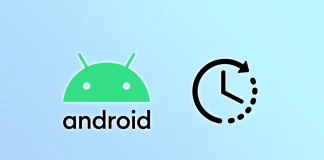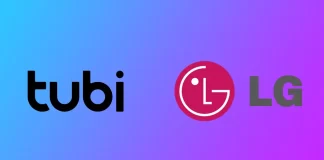如何在PS5上使用PS4控制器
你可能想在新的PS5上使用PS4控制器,有很多原因。这是一种为你的游戏机增加额外控制器的廉价方式;在向后兼容的PS5上玩PS4游戏很方便。
好消息是,有可能将PS4控制器连接到PS5上。在开始这个过程之前,你应该知道一个事实:你不能用PS4手柄来玩PS5游戏。这是令人难以置信的愤怒,因为索尼让你在将PS5游戏串流到另一个设备上时可以这样做,但我们在这里。
DualShock 4能与PS5一起使用吗?
DualShock 4控制器与PS5主机兼容,但其功能有限。
你可以使用DualShock 4控制器在PS5主机上玩PS4游戏。然而,对于PS5游戏,建议使用PS5的DualSense控制器,以利用其新功能,如触觉反馈和自适应触发器。
值得注意的是,一些PS5游戏可能不支持DualShock 4控制器,而其他游戏可能功能有限。此外,DualShock 4不能用于通过PC或移动设备上的远程播放玩PS5游戏。
如何在PS5上使用PS4控制器
要将PS4控制器连接到PS5,你有两种可能的选择。首先,你可以用电线进行连接。在同步控制台和游戏手柄后,你可以移除电线并继续游戏。你也可以通过蓝牙将DualShock连接到PS5。让我们来看看这些方法中的每一种。
联网
首先,让我们看一下电线的方法。你的游戏手柄的充电线应该随套件一起提供。你可以使用它。
使用微型USB线将DualShock 4控制器插入PS5的一个USB端口。
按住控制器上的PlayStation按钮约5秒钟,直到状态指示灯闪烁。
PS5现在应该要求你选择哪个玩家将使用控制器。请做出选择。
拔掉电缆插头。
控制器现在已经与PS5配对;你应该不需要再使用微型USB线。在配对之后,你可以用DualShock 4打开你的PS5。
无线
如果你没有电线或不想使用它,索尼也实现了在设置中使用蓝牙将控制器与控制台配对的可能性。要做到这一点,你需要。
无线
如果你没有电线或不想使用它,索尼也实现了在设置中使用蓝牙将控制器与控制台配对的可能性。要做到这一点,你需要。
在你的PS5上,打开设置。
然后进入 "常规",选择蓝牙附件。
在PS4控制器上进入配对模式。要做到这一点,按住共享按钮,直到你看到Dualshok上的灯开始闪烁。
接下来,在蓝牙设备列表中找到 "Dualshock 4 "控制器。请选择它并等待片刻。
在这之后,你的Dualshock 4控制器上的灯应该停止闪烁。你可以试着扭动手柄,看看你的Dualshock是否能工作。连接后,你会被提示选择使用控制器的账户。控制和布局将与使用DualSense相同。
PS5控制器也能在PS4上使用吗?
不幸的是,标准的PS5 DualSense控制器将不能与PS4一起使用。当用户试图将PS5控制器连接到PS4控制台时,这两个设备将无法沟通。即使用电线连接PS5控制器,PS4游戏机仍然没有反应。
远程播放是让你的PS5控制器与PS4一起工作的唯一方法。这是一个非常不切实际的方法,但总比没有好。
在您的电脑或移动设备上设置PlayStation Remote Play for PS4。
将你的PS5 DualSense控制器插入电脑或连接到你的智能手机/平板电脑。
你现在可以使用PS5 DualSense控制器来导航你的PS4(功能非常有限)
当然,这种方法并不理想,因为在这种情况下,你会遇到明显的延迟,需要使用一个额外的设备来串联图像。然而,如果你需要对你的PS4做一些事情,并且只有DualSense,这也是可行的。
还有哪些PS4设备可以与PS5一起使用?
大多数为PlayStation 4设计的外围设备和配件都与PlayStation 5兼容。以下是一些可以与PS5一起使用的PS4设备。
PlayStation VR:PS VR头盔和PS4的PlayStation...
智能电视可以作为电脑显示器使用吗?
近年来,智能电视有了长足的发展,为消费者提供了广泛的特性和功能,而这些特性和功能曾经只能在电脑上使用。今天,许多现代智能电视的功能(如屏幕刷新率)使它们适合作为电脑显示器使用。
因此,简短的回答是 "是",但在这样做之前,有一些必要考虑的事情。让我们更详细地了解一下。
将智能电视作为电脑显示器的合理性
要知道的第一件事也是最重要的一件事是,你把电视作为电脑的显示器使用是否合适。例如,如果你想在具有良好分辨率的大屏幕上玩视频游戏,电视将是正确的选择。这样一来,你的个人电脑就可以取代PlayStation或Xbox。如果你习惯于在游戏手柄上玩,这就非常方便。
另一方面,智能电视不能适用于常规的办公室工作。如果我们谈论的是工作、学习或其他涉及使用电脑鼠标和键盘的活动,智能电视就不匹配。理论上,你可以把电视放在办公桌上,或把它挂在办公桌旁边,这样所有的电线都能到达电脑。但这对你来说会很舒服吗?
此外,智能电视可能无法提供与普通电脑显示器一样的确切分辨率或清晰度。它为视频播放进行了优化,不一定适合显示文本或其他PC内容。然而,作为一个临时解决方案,智能电视可以用来浏览互联网,检查电子邮件,观看视频等。
连接细节
第二点是连接细节。智能电视必须有必要的输入端口来连接到你的电脑。大多数现代智能电视有HDMI端口。有些还可能有VGA或DVI端口。换句话说,你应该决定连接类型,并检查它是否在两个设备上可用。
将智能电视连接到电脑的最常见方式是通过HDMI线。大多数智能电视至少有一个HDMI端口,这使你可以用一根电缆将电脑与电视连接。HDMI电缆可以传输视频和音频信号,因此你将通过电视获得电脑的图像和声音。
要使用HDMI线将你的电脑与智能电视连接起来,你需要: 1:
找到你的电视和电脑上的HDMI端口。
然后,将HDMI线的一端插入电脑的端口,另一端插入电视。
一旦电缆插入,你的智能电视应自动识别来自电脑的信号,并在电视屏幕上显示。其他电缆类型也是如此。使用VGA或DVI的唯一问题是缺乏声音(它们不传输音频信号)。在这种情况下,将扬声器连接到你的电脑将是一个解决方案。
显示设置
当你第一次把你的电脑连接到你的智能电视时,你可能会注意到图片的比例不正确,无法适应你的电视屏幕。这是因为你的电视有一个不同的长宽比。因此,你可能需要调整电脑和电视的显示设置,使画面看起来正确。
在你的电脑上,你可以通过在桌面上点击右键,选择 "显示设置"(Windows)或 "系统偏好">"显示"(Mac)来调整显示设置。在那里,你可以调整分辨率、缩放比例和其他设置,为你的电视优化画面。
在你的智能电视上,调整显示设置的过程将取决于你的电视的品牌和型号。然而,大多数智能电视都有一个图像设置菜单,你可以调整长宽比、比例和其他设置来优化图像。
在调整显示设置时要记住的一件事是,你可能需要进行试验,以找到适合你的具体设置的最佳选项。例如,你可能需要调整电脑上的缩放比例,使文字在电视屏幕上看起来清晰明了。你可能还需要调整电视的亮度、对比度和其他设置,以获得尽可能好的图像质量。
刷新率
将智能电视作为电脑显示器使用时要考虑的另一件事是刷新率。它是电视每秒刷新屏幕上的图像的次数。刷新率越高,屏幕上出现的运动就越平滑、越流畅。
大多数智能电视的刷新率为60Hz,这可能比你在电脑显示器上习惯的要低。这可能会导致稍慢和反应迟钝的体验,特别是在游戏或动作视频等快速移动的内容方面。然而,60Hz的刷新率应该足以满足基本的电脑使用。
今天,已经有了刷新率为120赫兹的智能电视。它们能提供更平滑、更流畅的运动,特别是关于快速移动的内容,如体育或视频游戏。它还可以帮助减少运动模糊,提高整体图像质量。
然而,重要的是要注意,不是所有的内容都是一样的,有些内容可能没有被优化为120Hz刷新率。例如,大多数电影和电视节目是以每秒24帧拍摄的,比120Hz刷新率低得多。在这些情况下,电视将使用一种称为 "运动插值 "的技术,在原始帧之间人为地创建新的帧,这可能导致更平滑,但有时看起来不自然的画面。
另一件需要考虑的事情是,120Hz的电视不一定能提供更好的游戏体验。虽然更高的刷新率可以帮助减少运动模糊和改善整体画面质量,但这并不是影响游戏性能的唯一因素。其他因素,如输入滞后,响应时间和色彩准确性也会大大影响整体游戏体验。
什么更适合与PC一起使用:显示器或电视?
这里有一些因素。
屏幕尺寸
电视机通常比显示器提供更大的屏幕,使它们成为观看电影、电视节目和游戏的理想选择。然而,如果你正在为基本的电脑使用寻找一个较小的屏幕,显示器可能是一个更好的选择。
决议
显示器提供比电视更高的分辨率,使图像更清晰、更细腻。如果你正在寻找一个主要用于生产力任务的显示器,如网页浏览、文件编辑和图形设计,高分辨率显示器可能是更好的选择。然而,如果你正在寻找一个用于游戏或看电影的显示器,一个分辨率较低的电视可能仍然提供了一个很好的体验。
刷新率
显示器通常比电视有更高的刷新率,这可以带来更流畅的运动和更好的游戏性能。如果你是一个游戏玩家或观看大量快节奏的内容,如体育或动作电影,具有高刷新率的显示器可能是一个更好的选择。
连接性
电视机通常比显示器提供更多的连接选项,包括HDMI端口、USB端口和内置扬声器。如果你需要将多个设备连接到显示器上,或者你喜欢使用内置扬声器进行音频输出,这可能很有用。然而,如果你只需要将个人电脑连接到显示器上,一个带有HDMI端口的显示器可能就足够了。
总之,智能电视也可以作为PC的显示器,但选择取决于你的具体需求和偏好。监视器通常提供更高的分辨率和刷新率,使它们成为生产力任务和游戏的理想选择。相比之下,电视提供更大的屏幕和更多的连接选项,使其成为观看电影和电视节目的理想选择。
归根结底,最佳选择取决于显示器的预期用途,在决定时必须考虑屏幕尺寸、分辨率、刷新率和连接选项等因素。
如何在Android上切换24小时时钟
一些安卓智能手机默认有24小时的时钟格式。它也被称为军事时间,在全球许多国家普遍使用。然而,不是每个人都在日常生活中使用这种格式。
幸运的是,如果你喜欢使用12小时的时钟,你可以在大多数安卓智能手机上轻松切换到它。毕竟,这个选项的位置取决于制造商。但你一般可以在日期和时间设置中找到它。
因此,让我们仔细看看如何在你的安卓系统上将24小时制的时钟切换到12小时制的时钟。
如何在安卓系统上切换到12小时制的时钟
按照这些步骤来改变你的安卓设备上的时钟格式。
打开设置,进入系统。
之后,选择日期和时间。
然后你应该看到与时间设置有关的各种选项。
寻找写有 "使用24小时格式 "的选项,将开关拨到关闭位置。
这将把你的设备切换到12小时的时钟格式。一旦你改变了,退出设置应用程序,检查你的设备的时钟。你现在应该看到时间以12小时的格式显示。
正如你所看到的,在安卓系统上切换到12小时的时钟是一个快速而简单的过程。无论你是因为清晰而喜欢这种格式,还是仅仅出于习惯,安卓系统都可以很容易地定制你的设备以满足你的需求。
新版本的安卓系统设置了时间格式。
安卓操作系统在不断改进,新版本也在不断发布。因此,在新版本的安卓系统中,对时间格式设置的访问将略有不同。
进入设置,选择常规管理,然后进入日期和时间。你会看到使用24小时时间格式的设置。
为了快速访问,请看时间格式设置的可视化。
在安卓系统上无法改变时间格式该怎么办?
如果你无法用标准方法改变你的安卓设备的时间格式,有几件事你可以尝试来解决这个问题。
检查软件更新。确保你的设备的操作系统是最新的。检查任何可用的软件更新,如果有必要,就安装它们。有时,它可以修复可能阻止你改变时间格式的错误或问题。
重新启动你的安卓系统。尝试重新启动你的设备,看看是否有帮助。有时,简单地重启你的设备可以解决小问题。
清除设置应用程序的缓存和数据。进入设置>应用程序>所有应用程序>设置>存储>清除缓存和清除数据。这将重置 "设置 "应用程序,并可能修复阻止你改变时间格式的任何问题。
使用第三方应用程序。如果你不能改变设备上的时间格式,你可以尝试使用Google Play商店的第三方应用程序。许多时钟和时间应用程序可以显示不同格式的时间,包括12小时格式。
联系客户支持。如果上述步骤都不起作用,你可以联系你的智能手机制造商的客户支持以获得进一步的帮助。他们可能会给你提供一个解决方案,或者在必要时建议进行维修或更换。
请记住,改变时间格式的步骤可能略有不同,这取决于你的设备制造商和Android版本。
什么是Wi-Fi路由器的最佳位置
稳固和稳定的WiFi信号对于快速上网至关重要,特别是在流媒体视频时。没有人喜欢视频冻结,他们必须等待视频恢复。然而,许多人都面临着由于WiFi路由器放错地方而导致的WiFi覆盖不佳和网速低下的问题。
通常情况下,互联网服务提供商将互联网带入你的家中并安装其设备,然后你必须建立你的家庭网络。是的,你可以提高WiFi质量,但只是有时;如果你的房子有一个地下室和两层楼,在这种情况下,你永远不可能用一个WiFi路由器建立一个高质量的网络,无论你如何放置它。你的房子里会有一些地方的网络访问不稳定。当然,如果该区域包括你的电视或你工作的地方或喜欢舒适地坐着看视频的地方,这将是极其不能接受的。
提高WiFi质量的方法
下面是一个例子,说明你如何尝试改善你的WiFi网络。
我正在努力阅读建议,把路由器放在一个更好的位置。
如果我买了一个昂贵的WiFi路由器,网络会不会运行得更好?
我可以购买什么额外的设备来使WiFi稳定和快速?
所有这些问题都有答案,这比你想象的要容易得多。让我们看看所有的选择;你可以很容易地选择最佳方案。
如何用正确的路由器位置来改善我的WiFi信号?
你可以将你的WiFi路由器放置在家里的几个地方,以达到最佳的信号强度和覆盖范围。以下是推荐的放置WiFi路由器的首要位置。
你将你的WiFI路由器集中放置在你家的中心。
将你的路由器放在一个集中的位置是必要的,以确保信号到达你家里的所有地方。这个位置应尽可能靠近你家的中心,没有任何重大障碍物阻挡信号。实施起来相当复杂,如果你有一个小房子,它可以工作,但如果你有砖墙和几个楼层,你将需要一个不同的选择。
高度和无遮挡的位置
将路由器放在没有物理障碍物的高处,可以帮助最大限度地扩大信号覆盖范围。这样的放置可以提高信号强度。为了获得最佳的信号强度,可以把它放在一个高的架子上。这将提高信号强度,但这是不必要的;路由器放在桌子上也能正常工作。
避免将路由器放在角落里。
把路由器放在角落里会导致信号变弱,因为信号必须穿过更多的墙壁和障碍物才能到达房子的其他地方。另外,如果路由器放在离墙角太近的地方,可能会造成来自墙壁的干扰。这是可能的,但不切实际;你不会把WiFi路由器放在房间的中心,它仍然会靠近一堵墙。
远离其他电子设备
将你的WiFi路由器放在远离其他可能干扰信号的电子设备的地方,这一点很重要。蓝牙设备、微波炉和其他设备发出的信号会干扰WiFi信号。实际上,只有微波炉会影响WiFi信号;微波炉的功率更大,但如果站在微波炉附近,微波会影响WiFi路由器。超过4英尺(1米)的距离足以让微波炉不影响路由器。
关于正确放置WiFi路由器的总结。如果你的房子很小,你可以尝试放置路由器。如果你的房子有多个楼层或很大,要把路由器放在最佳位置并不容易。你不会把路由器放在房子中央房间的天花板上。
购买一个昂贵的WiFi路由器能使你的网络快速稳定吗?
你应该知道,WiFi信号强度水平是标准化的,这样它们的辐射就不会伤害到人。因此,没有更强大的路由器;所有路由器都有相同的功率。更昂贵的路由器可能有更好的质量和更复杂的噪音消除系统。它们工作在两个频段,2.4 GHz和5 GHz。它们可以支持多个频道合并成一个,并支持网状网络。
amzn_assoc_tracking_id = "tabtvcom-20";
amzn_assoc_ad_mode = "manual";
amzn_assoc_ad_type = "smart";
amzn_assoc_marketplace = "amazon";
amzn_assoc_region = "US";
amzn_assoc_design = "enhanced_links";
amzn_assoc_asins = "B08TH4D3QV";
amzn_assoc_placement = "adunit";
amzn_assoc_linkid = "ad0dd92c5e556c67f939f35a9d928d95";
是的,这样的路由器效果更好,因为即使信号强度低,它们也可以同时参与多个频道,使用不同的频率,从而提高数据传输率。这些路由器支持WiFi 6标准,该标准旨在提高WiFi的质量。这些路由器可以为2500至3500平方英尺(200-300平方米)的家庭提供WiFi。这些路由器的另一个特点是支持网状网络。通过购买额外的WiFi设备,你可以在家里覆盖6000平方英尺(500平方米)的WiFi。
网状WiFi系统,如何在家中放置它们
建立一个Mesh网络,在你的家里建立一个高质量的WiFi网络。有了Mesh系统,你可以用WiFi覆盖任何房间,包括地下室和房子周围的区域,如露台。
网状WiFi系统的设计是为了用一个WiFi网络覆盖大片区域。其原理很简单:有一个连接到互联网的控制器设备,有连接到控制器设备的WiFi卫星。一个单一分支的WiFi网络就形成了。
网状网络的优势。
网络卫星之间的无缝切换,例如,你的设备,如手机,连接到一个WiFi Mesh网络。当你在房子周围移动时,你会自动重新连接到不同的设备而不会失去连接。
各种设计,室内和室外设备。
各种设备、独立的系统和附加设备。
在家中放置网状WiFi
网状WiFi设备放置在电源插座旁边,用WiFi创建一个网络,无需额外布线,也可以通过以太网电缆连接。一个设备在你获取互联网的点旁边(ISP设备)。其他设备在网状网络中任何设备的范围内。
让我给你举个例子。从你的ISP那里,互联网进入房子;例如,它是一个角落的房间。你在ISP设备旁边放一个设备,在房子的中心放第二个设备,这样你就能覆盖整个房子的一楼。如果你在二楼需要WiFi,你就在二楼的设备上面再放一个设备,在一楼的设备上面。现在你在二楼有了WiFi。如果你在地下室需要WiFi,你就在那里放一个设备。
例如,你可以在你的智能电视旁边放置一个WiFi Mesh网络设备--有很多放置选择。
以下是如何改进或在家中建立一个新的快速、稳定的WiFi网络。
如何关闭谷歌搜索的黑暗模式
谷歌搜索中的黑暗模式是一种替代的显示模式,它使用深色方案而不是默认的浅色方案。在黑暗模式下,搜索引擎结果页面的背景是深色的,而文本和其他元素则以较浅的颜色显示,这可以减轻你的眼睛负担,并有可能减少。但如果有必要,你可以在谷歌搜索中禁用黑暗模式。
如何在桌面上禁用谷歌搜索的黑暗模式?
如果你想在你的桌面上禁用谷歌搜索的黑暗模式,你可以按照以下步骤进行。
在你的桌面浏览器上打开谷歌搜索。
在右下角,点击 "自定义Chrome"。
然后选择 "颜色和主题 "部分。
接下来,你可以选择你想要的阴影。默认的灯光模式放在这个面板的第二个位置。
一旦你禁用黑暗模式,谷歌搜索的配色方案将切换回默认的浅色背景,文字和其他元素的颜色更深。
如何在手机上禁用谷歌搜索的黑暗模式?
你必须改变显示设置,禁用iPhone上谷歌搜索的黑暗模式。这只需要点击两下。以前,用户可以在谷歌浏览器应用中完成这一操作。但现在这个选项已经不可用了。因此,要在iPhone上禁用黑暗模式,你需要遵循以下步骤。
你需要在你的iPhone上打开设置应用程序。
然后选择 "显示和亮度 "部分。
点选 "灯光"。
这种方法的缺点是,灯光模式也会在所有其他应用程序中显示。
在谷歌中使用哪种模式更好,黑暗还是光明?
在谷歌搜索中,深色或浅色模式是否更适合你使用,取决于你的偏好和你使用搜索引擎的环境。
黑暗模式可以使那些喜欢更暗的背景和文字的用户受益,特别是在低光环境下。它还可以减少眼睛的疲劳,并有可能节省采用OLED屏幕的设备的电池寿命。然而,一些用户可能会发现在深色背景下阅读文本更困难,或者更喜欢传统的浅色方案。
另一方面,浅色模式提供了一种传统和熟悉的显示方式,即白色背景和较暗的文字。它是谷歌搜索的默认模式,对一些用户来说可能更容易阅读,特别是那些有视觉障碍的用户。
你能从手机应用中下载谷歌浏览器的主题吗?
直接从移动应用中下载谷歌浏览器主题是不可能的。谷歌浏览器移动应用目前不支持安装自定义主题,你只能改变基本设置,如主页、搜索引擎和字体大小。
然而,你可以在你的台式电脑上下载和安装谷歌浏览器主题。它将自动同步到你的谷歌账户,当你在两台设备上登录同一个谷歌账户时,你可以在移动设备上看到它们。
你也可以在你的台式电脑上从Chrome网络商店找到并安装主题;它们也会同步到你的移动设备。
如何在桌面上下载谷歌浏览器主题?
要在你的台式电脑上下载并安装谷歌浏览器的主题,你可以按照以下步骤进行。
打开Chrome网络商店。
然后选择 "主题 "部分。
搜索你喜欢的主题或浏览可用的主题。
点击 "添加到Chrome "按钮来安装该主题。
一旦你在台式电脑上安装了一个主题,你就可以在移动设备上登录同一个谷歌账户,看到应用于移动浏览器的主题。请注意,并非所有的Chrome主题都与移动版的谷歌浏览器兼容,有些主题的显示方式可能不同,或者根本不显示。
如何添加自己的谷歌浏览器主题?
要在谷歌浏览器中添加自己的自定义主题,可以按照以下步骤进行。
在你的桌面浏览器上打开谷歌搜索。
在右下角,点击 "自定义Chrome"。
接下来,选择 "背景 "部分。
点击 "从该设备上传 "图标。
然后从文件夹中选择所需的照片,点击 "打开"。
安装后,您的自定义主题将被应用到您的Chrome浏览器。如果你登录了你的谷歌账户,你的自定义主题也将在所有登录到Chrome的设备上同步。
如何删除Snapchat上的贴纸
Snapchat贴纸是数字图像或图形,你可以将其添加到你的照片中,以表达一种情绪,增加色彩,或发表声明。用户可以使用内置贴纸,也可以创建自己的贴纸。
如果你错误地添加了一个贴纸,你可以从你的快照中删除它。同时,你可以从画廊中删除你创建的贴纸。然而,你不能管理或删除画廊中的内置贴纸。
如何从snap上去除贴纸?
如果您在添加贴纸后想从快照中删除它,您必须遵循以下步骤。
首先,点击并按住你要从屏幕上删除的贴纸。
将贴纸移到右边,那里应该出现垃圾桶图标。
将不需要的贴纸滑落到垃圾桶中。
一旦你完成了这些步骤,贴纸将从你的屏幕上消失。但你可以在任何时候找到并再次使用它。如果你在你的快照中添加了多个贴纸,你将需要通过这种方式单独删除每一个。
如何从Snapchat上删除自己的贴纸?
Snapchat有一个创建自己的贴纸的功能。一旦创建,它们都会储存在同一个标签中。要从Snapchat的这个标签中删除自己的贴纸,你需要按照以下步骤进行。
首先,打开Snapchat应用程序。
对任何你想要的东西进行抓拍,以进入贴纸库。
点击屏幕右侧的贴纸图标。
选择剪刀图标。
点住你想删除的贴纸,并把贴纸拖到垃圾桶图标上。
要小心不要意外地移除你不打算移除的贴纸。如果你这样做,你将无法把它找回来。你将不得不创建一个新的。
如何在Snapchat上创建新贴纸?
Snapchat允许你使用自己的照片或图形创建自定义贴纸。以下是如何在Snapchat上创建新贴纸。
拍一张照片或从你的相机卷中选择一张你想变成贴纸的图像。
用剪刀剪下你想变成贴纸的图像部分。
在你切开贴纸后,它将出现在屏幕上。
请记住,Snapchat对创建贴纸有具体的指导方针。贴纸必须是原创的,不侵犯任何商标或版权。它们还必须不包含任何攻击性内容。此外,Snapchat可以审查、批准或拒绝在贴纸库中提交给公众使用的任何新贴纸。
在Snapchat上创建原创贴纸的技巧
如果你想在Snapchat上创建原创和独特的贴纸,这里有一些需要注意的提示。
使用你自己的照片
不要使用预先制作的图形或图像,尝试使用你自己的照片作为你的贴纸的基础。你可以拍摄你的朋友、宠物、甚至是日常物品的照片来变成贴纸。
添加你自己的文本
考虑在你的贴纸上添加你自己的文字,使它们更加个性化。你可以添加一个有趣的标题,一句励志的话,甚至是你自己的名字或首字母。
实验过滤器和效果
Snapchat提供了广泛的过滤器和效果,可以应用于你的照片和贴纸。试试玩玩不同的效果,看看什么最适合你的贴纸。
这将帮助你在其他人中使你的快照更加新颖。但同时,如果你没有足够的高质量照片来制作贴纸,你可以使用服务中的图片。
哪些服务可以为贴纸下载图片和照片?
有几种服务可以让你找到图片作为Snapchat上的贴纸使用。这里有几个选择。
幻灯片
Unsplash是一个提供高质量免费图片的网站,你可以免费使用。你可以根据关键词搜索图片,或浏览流行的类别,如自然、旅游和食品。一旦你找到你喜欢的图片,你可以下载它并将其作为你的Snapchat贴纸的基础。
萍水相逢
Pinterest是寻找图片作为Snapchat贴纸基础的良好资源。重要的是,一定要检查每张图片的版权状况,确保你有使用权。
坎瓦
Canva是一个平面设计平台,提供大量的模板、图形和图像,你可以用来创建自定义设计,包括Snapchat贴纸。你可以浏览Canva的图像和图形库,或上传你自己的照片,作为你的贴纸的基础。
如何在LG智能电视上获得Tubi
有一个很好的理由,LG智能电视是市场上最受欢迎的智能电视之一。它们提供了一系列的特点和功能,使其能够轻松地访问和流式传输各种来源的内容。其中一个来源是Tubi,这是一个免费的流媒体服务,最近因其庞大的电影和电视节目库而受到欢迎。通过Tubi,你可以观看你喜欢的电影和电视节目,而无需支付订阅费或租赁费。
本文将提供关于在你的LG智能电视上使用Tubi的分步指南。无论你是经典电影、值得狂欢的电视节目,还是小众内容的粉丝,Tubi都能满足每个人的需求。通过Tubi,你可以获得一系列类型的内容,包括动作片、电视剧、喜剧、恐怖片等。该平台更新其内容库,因此你永远不会没有东西可看。
如何在你的 LG 智能电视上安装 Tubi TV?
以前,Tubi TV应用程序在LG智能电视上无法使用。这是因为他们运行的操作系统WebOS,不支持一些流行的服务。然而,一年多以前,Tubi为LG智能电视发布了一个应用程序。要安装它,你需要以下条件。
按LG智能电视遥控器上的主页按钮。
导航到LG内容商店图标并选择它。
使用搜索功能,找到Tubi应用程序。你可以在搜索栏中输入 "Tubi",然后按确定。
一旦你找到Tubi应用程序,选择它以查看有关该应用程序的更多信息。
点击安装按钮,在你的LG智能电视上下载并安装Tubi应用程序。
安装完成后,你可以从电视的应用菜单中选择Tubi来访问它。
Tubi TV网站说,所有LG智能电视必须与他们的应用程序兼容。如果你在安装时遇到问题,请检查你的互联网连接,并更新你的LG智能电视固件。这应该能解决这个问题。另外,注意Tubi TV在几个地区可能不适用LG电视。你可以在本文下面看到支持Tubi TV应用程序的地区列表。
在LG智能电视上观看Tubi的其他方式有哪些
如果你不能将Tubi应用程序下载到你的LG电视上,你可以使用其他方式来观看视频流。有几种不同的方式可以在LG智能电视上观看Tubi,直接在电视上下载Tubi应用程序。下面是一些其他的选择。
AirPlay: 如果你有一个苹果设备,你可以使用AirPlay将Tubi内容从你的iPhone、iPad或Mac串流到你的LG智能电视。确保你的LG智能电视和苹果设备连接到同一个Wi-Fi网络。然后,在你的苹果设备上打开Tubi应用程序,选择你想看的内容。点击AirPlay图标,选择你的LG智能电视进行播放。内容应该开始在你的电视屏幕上播放。
Chromecast。你可以使用 Chromecast 设备将 Tubi 内容从你的安卓智能手机或平板电脑投到你的 LG 智能电视上。将你的Chromecast设备连接到电视上,确保它与你的移动设备连接到同一个Wi-Fi网络。然后,在你的设备上打开Tubi应用程序,选择你想看的内容。点击投屏图标,选择你的Chromecast设备进行投屏。内容应该开始在你的电视屏幕上播放。
机顶盒。如果你有一个机顶盒,如亚马逊Fire TV、Roku或Apple TV,你可以在设备上下载Tubi应用程序,在你的LG智能电视上播放内容。将你的机顶盒连接到电视上,按照说明下载Tubi应用程序。安装完毕后,打开该应用程序,选择你想看的内容。
其他支持HDMI的设备。你可以将控制台或笔记本电脑等设备连接到你的LG智能电视上,观看Tubi内容。只需将设备连接到电视上的一个可用的HDMI端口,切换到相应的输入,然后按照说明播放内容即可。
有几种方法可以在LG智能电视上观看Tubi内容,无论是通过Tubi应用程序还是其他设备来投射或连接到电视。
Tubi在哪里可以买到?
Tubi是一项免费的、有广告支持的流媒体服务,在美国、加拿大、澳大利亚、哥斯达黎加、危地马拉、萨尔瓦多、厄瓜多尔、巴拿马、新西兰和墨西哥均可使用。该服务可通过Tubi网站或Tubi应用程序访问,该应用程序可下载到各种设备上,包括智能手机、平板电脑、智能电视、游戏机和流媒体设备。
Tubi已经变得越来越受欢迎,拥有超过3300万月活跃用户。该服务在剪线工人和那些寻求免费替代Netflix和Hulu等基于订阅的流媒体服务的人中获得了最高评价。
然而,值得注意的是,Tubi上的内容可能因你所在的地区而有所不同。该平台在不同的国家可能有不同的许可协议,这可能会影响特定标题的可用性。此外,Tubi 上的一些内容可能有地理限制,只在某些地区提供。因此,如果你到不同的国家旅行,你可能无法获得与你本国相同的内容。
Tubi上有哪些内容
Tubi 提供一个庞大的电影和电视节目库,包括动作、戏剧、喜剧、恐怖、科幻等各种类型。Tubi上的内容来自各个电影公司,包括派拉蒙影业、狮门影业、米高梅等。以下是你可以在Tubi上找到的不同类型的内容的分类。
电影。
Tubi 提供各种类型的大量电影,包括经典电影、独立电影和最近的大片。你可以浏览动作片、喜剧片、浪漫片、恐怖片等类别。Tubi上的一些著名电影包括《终结者》、《沉默的羔羊》、《唐尼-达科》、《大空头》,以及更多。
电视节目。
Tubi还提供一系列不同类型的电视节目,包括戏剧、喜剧、犯罪、真人秀等。你可以在该平台上找到经典和当前的电视节目,包括《单身汉》、《地狱厨房》、《恐惧因素》、《单身汉》、《死亡地带》等等。
动漫。
Tubi有广泛的动漫系列和电影收藏。你可以找到流行的动漫作品,如《火影忍者》、《ONE PIECE》、《BLEACH》、《Sailor Moon》,等等。Tubi上的动漫内容有字幕和配音两种版本,因此你可以选择适合你偏好的版本。
纪录片。
Tubi提供一系列涵盖不同主题的纪录片,包括历史、科学、技术等等。你可以找到受欢迎的纪录片,如《海湾》、《超级大我》、《安然:房间里最聪明的人》等等。
外语内容。
Tubi有一系列来自不同国家的外语内容,包括韩剧、宝莱坞电影等等。你可以找到来自韩国、印度、中国等国家的内容。
哪些设备与...
如何在iPhone、iPad和Mac上更改雅虎账户密码
为了确保你的雅虎账户的安全和保护,必须在一段时间内改变你的雅虎密码。这项重要任务需要你通过几个简单的步骤。下面的信息将解释如何在iPhone、iPad和Mac等设备上更改雅虎密码,并获得一些与雅虎密码更改有关的常见疑问的答案。
如何在iPhone和iPad上更改雅虎账户密码?
要在你的iPhone和iPad上改变你的雅虎账户密码,请遵循以下步骤。
在你的iPhone上打开雅虎邮件应用程序。
点击屏幕左上角的菜单图标。
向下滚动并点击 "管理账户"。
点选 "账户信息"。
点选 "安全设置"。
点选 "更改密码"。
然后输入你的新密码两次以确认它。
点 "继续 "以保存你的新密码。
一旦你完成这些步骤,你的雅虎账户密码就会在你的iPhone上更新。确保记住你的新密码,并保持它的安全性。你可能还想在你使用雅虎账户登录凭证的任何其他设备或服务上更新你的密码。定期更改密码和采取其他安全措施可以保护你的个人信息,确保你的在线账户安全。
如何在Mac上更改雅虎账户密码?
要在Mac上更改雅虎账户密码,请遵循以下步骤。
在你的Mac上打开一个网络浏览器,进入雅虎网站。
点击屏幕右上角的个人资料图标。
从下拉菜单中点击 "账户信息"。
点击左侧菜单中的 "账户安全"。
点击 "更改密码"。
输入你的当前密码,然后输入你的新密码两次以确认它。
点击 "继续 "来保存你的新密码。
一旦你完成这些步骤,你的雅虎账户密码就会在你的Mac上更新。确保记住你的新密码,并保持它的安全性。你可能还想在你使用雅虎账户登录凭证的任何其他设备或服务上更新你的密码。
你是否需要启用2步验证?
强烈建议为您的雅虎账户开启2步验证。这一额外的安全功能可以保护你的账户,并有助于防止未经授权访问你的个人信息。
当你启用2步验证时,你必须在每次登录你的雅虎账户时提供一个独特的验证码和你的密码。
这个代码会通过短信、电话或认证应用程序发送到你的移动设备上。要求这第二步使黑客更难进入你的账户,即使他们设法获得你的密码。
怎样才能在iPhone和iPad上启用雅虎账户的2步验证?
要在你的iPhone或iPad上为你的雅虎账户启用2步验证,请遵循以下步骤。
在你的设备上打开雅虎邮件应用程序。
点击屏幕左上角的菜单图标。
向下滚动并点击 "管理账户"。
点选 "账户信息"。
点选 "安全设置"。
点选 "两步验证"。
按照提示设置验证方法,如电话号码或验证应用程序。
通过输入你收到的代码,验证你的电话号码或认证应用程序。
一旦你启用了两步验证,你必须在每次登录雅虎账户时,在密码之外输入一个独特的验证码。这个代码将通过短信、电话或认证应用程序发送到你的移动设备上。
怎样才能在Mac上启用雅虎账户的2步验证?
要在Mac上为你的雅虎账户启用2步验证,请遵循以下步骤。
在你的Mac上打开一个网络浏览器,进入雅虎网站。
点击屏幕右上角的个人资料图标。
从下拉菜单中点击 "账户信息"。
点击左侧菜单中的 "账户安全"。
点击 "两步验证"。
按照提示设置验证方法,如电话号码或验证应用程序。
启用两步验证是一个简单而有效的方法,有助于保护您的雅虎账户免受未经授权的访问。请确保保持您的验证方法是最新的,并遵循雅虎提供的任何额外的安全建议。这将有助于确保你的账户保持安全和保护。
如何离开你的iPhone上的群组聊天
苹果信息有两个群组聊天:苹果用户的iMessage群组和所有用户的SMS/MMS群组。你可以通过信息的颜色来区分它们--iMessage群组为蓝色语音云,SMS/MMS群组为绿色文本云。
你不能离开一个短信/彩信群组,因为它使用你的运营商的信息服务。只有当每个人都使用启用了iMessage的苹果设备时,你才能退出一个iMessage群组。如果一个或多个用户不使用苹果设备,你就不能离开该组。
怎么做才能离开iPhone上的群聊?
要离开iPhone上的群聊,请遵循以下步骤。
首先,你应该打开信息应用。
之后,点击你想退出的组别文本。
然后,你应该按对话的顶部标题,即信息资料所在的位置。
接下来,选择离开这个对话。
要确认,请选择再次离开此对话。
点选 "完成"。
一旦您离开对话,您将不再收到来自群组聊天的任何消息或通知。
为什么在iPhone上无法离开群组聊天?
有几个原因导致你可能无法离开苹果信息中的群组聊天。
你在一个只有两个人的群组聊天中
如果您在一个只有两个人的群组聊天中,您将不能离开聊天。这是因为它本质上是你和另外两个人之间的普通对话,而不是群聊。
您正在与不使用iMessage的联系人聊天
如果聊天成员不使用iMessage,您就不能离开iPhone上的群聊。如果群聊使用手机运营商费率的Message,你就不能这样做。
你不是群聊的创建者
如果您没有创建该群聊,您可能无法离开该群聊。在这种情况下,您可以要求创建聊天的人将您从群组中移除。
你使用的是旧版本的iOS
如果您使用的是旧版本的iOS,您可能无法离开群组聊天。你必须将你的iOS系统更新到最新版本才能离开聊天。
此外,确保您没有激活 "请勿打扰 "功能。要离开聊天,您必须关闭 "勿扰"。否则,"离开此对话 "按钮将是灰色的。
如果这些原因都不适用于你,而你又不能离开群聊,你可以尝试重新启动你的iPhone或联系苹果支持部门寻求帮助。
如何从群发短信中删除某人?
要从iPhone上的群发短信中删除某人,请遵循以下步骤。
在你的iPhone上打开信息应用,找到你想删除的群组对话。
点击一个群组聊天来打开它。
点击对话顶部的小组名称。
向下滚动到 "参与者 "部分,找到你想删除的人。
在他们的名字上向左滑动,可以看到 "删除 "按钮。
点选 "删除",然后点选 "完成 "以保存更改。
请注意,将某人从群组短信中删除不会从他们的设备中删除对话,但会阻止他们接收该对话中的任何进一步信息。
如何使iPhone上的短信群聊静音?
要使iPhone上的短信群组聊天静音,请遵循以下步骤。
在你的iPhone上打开信息应用,找到你想静音的小组对话。
点击群组聊天,打开它。
点击对话顶部的小组名称。
向下滚动到 "隐藏警报 "开关并将其打开(开关将变成绿色)。
点 "完成 "以保存更改。
一旦你将群组对话静音,你将不再收到对话中的任何通知或声音。然而,当你打开 "信息 "应用程序时,你仍然会看到对话中的任何新信息。要取消群组对话的静音,请按照同样的步骤,关闭 "隐藏警报 "开关。
如何在群发短信中添加某人?
要在iPhone上将某人添加到群发短信中,请遵循以下步骤。
在你的iPhone上打开 "信息 "应用,找到你想加人的小组对话。
点击群组聊天,打开它。
点击对话顶部的小组名称。
向下滚动到 "参与者...
如何将Hulu添加到Nintendo Switch中
任天堂Switch是一款多功能的游戏机,也可用于流媒体内容。凭借其大显示屏和便携性,Switch是一个在旅途中观看电影和电视节目的绝佳设备。
Hulu是最受欢迎的流媒体服务之一,提供庞大的电视节目、电影和原创内容库。如果你是Hulu的粉丝,并且拥有一台任天堂Switch,你会很高兴地知道,将Hulu应用程序下载到你的控制台是很容易的。本文将提供一个在任天堂Switch上下载Hulu的分步指南,所以你今天就可以开始在你的主机上播放你喜欢的内容。
如何在Nintendo Switch上安装和观看Hulu?
向任天堂Switch添加Hulu的第一步是确保你有一个有效的Hulu订阅。如果你没有Hulu订阅,你必须在继续之前创建一个。如果你已经有一个订阅,你需要。
打开你的任天堂开关,进入主屏幕。
在主屏幕上,向下滚动并找到eShop图标。eShop的图标看起来像一个购物袋,上面有字母 "N"。
在网上商城,导航到屏幕顶部的搜索栏。
使用屏幕上的键盘,输入 "Hulu "并点击搜索按钮。
屏幕上会出现一个搜索结果列表。找到Hulu应用程序并点击它。
要下载Hulu应用程序,请点击该应用程序详情页面上的 "下载 "按钮。
你将被提示确认你的下载。再次点击 "下载 "以确认。
等待下载完成。下载进度将显示在屏幕上,并在主屏幕上出现一个小图标,表明该应用程序正在下载。
下载完成后,你可以在主屏幕上点击应用图标,启动Hulu应用。当你第一次启动Hulu应用程序时,系统会提示你用Hulu凭证登录。如果你没有Hulu账户,你可以直接在应用中注册一个。
Hulu在美国以外的地区是否可用?
Hulu只在美国和位于海外的美国军事基地提供。目前在其他任何国家或地区都不能使用。
这意味着,美国以外的用户不能从任天堂电子商城下载Hulu应用程序,也不能在他们的任天堂Switch游戏机上访问Hulu的流媒体服务。该应用程序将无法在他们的地区或国家使用。
然而,美国以外的用户仍有办法访问Hulu的流媒体服务。一个选择是使用VPN(虚拟私人网络)服务,绕过地区限制,从美国的服务器访问Hulu。然而,使用VPN访问Hulu是违反Hulu的服务条款的,而且该公司积极阻止VPN的使用。
另一个选择是DNS(域名系统)服务,它可以重新路由你的互联网连接,使你看起来好像是在美国。一些DNS服务可以被配置为与任天堂交换机一起使用,允许用户访问Hulu和其他基于美国的流媒体服务。然而,与VPN一样,使用DNS服务访问Hulu也违反了Hulu的服务条款,可能会导致账户终止。
Hulu的费用是多少?
在你的任天堂Switch上安装了Hulu后,你必须支付流媒体服务的订阅费,才能访问Hulu内容。Hulu提供各种订阅计划,每种计划都有自己的费用。Hulu的订阅计划的定价如下。
Hulu(有广告)。这个计划的费用为7.99美元/月(或79.99美元/年),包括访问Hulu的整个电视节目、电影和Hulu原创作品的流媒体库。但是,用户在观看过程中会看到广告。
Hulu(无广告)。该计划费用为14.99美元/月,包括访问与带广告计划相同的流媒体库,但在播放期间没有任何广告。
Hulu + 电视直播。这个计划的费用为69.99美元/月,包括访问Hulu的整个流媒体库和电视直播频道。用户可以从主要的广播和有线电视网络中流媒体直播频道,包括ABC、CBS、Fox、NBC和ESPN。
Hulu(无广告)+电视直播。该计划的费用为82.99美元/月,包括访问与Hulu + Live TV计划相同的流媒体库和直播电视频道,但在播放期间没有任何广告。
除了这些计划之外,Hulu还提供一些附加选项。例如,用户可以添加HBO、Showtime和Starz等高级频道,但需要支付额外的月费。
值得注意的是,这些价格可能会发生变化,用户也可能利用促销价格或与其他服务捆绑的订阅交易。此外,根据用户的位置,一些计划可能需要缴纳税费。